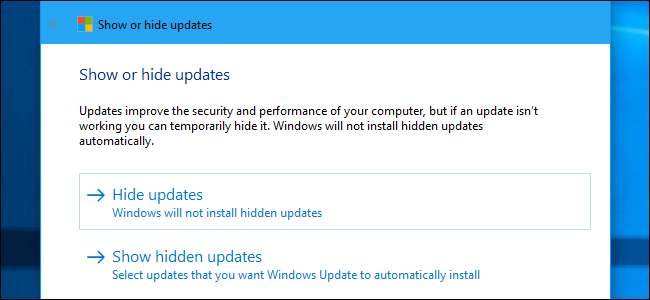
Windows 10 laddar ner och installerar automatiskt alla uppdateringar . Detta inkluderar säkerhetsuppdateringar, funktionsuppdateringar och drivrutinsuppdateringar som tillhandahålls via Windows Update. Detta är i allmänhet bra, men om en drivrutin eller uppdatering orsakar problem kan du avinstallera den och hindra Windows från att ladda ner den igen.
Steg ett: Se vilka uppdateringar och drivrutiner som nyligen installerades
Om du inte är säker på vilken enhetsdrivrutin eller uppdatering Windows just installerat som kan orsaka problem kan du visa listan med installerade uppdateringar. Starta i säkert läge , om du behöver, gå till Inställningar> Uppdatering och säkerhet> Windows Update och klicka på "Uppdateringshistorik". Du ser en lista med uppdateringar och datum de installerades här.
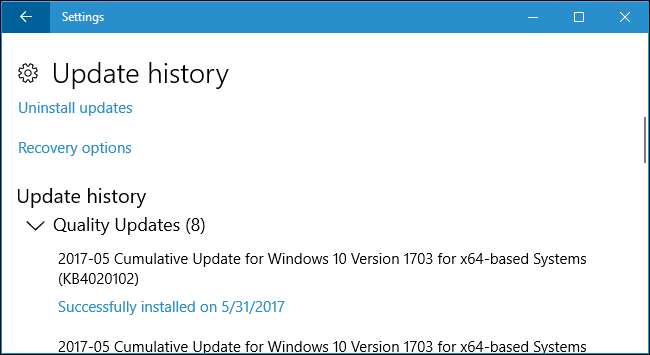
Steg två: Avinstallera den problematiska uppdateringen eller drivrutinen
Därefter måste du avinstallera den kränkande uppdateringen eller drivrutinsuppdateringen - men det är olika för varje.
Avinstallera en uppdatering från appen Inställningar
Alternativet att avinstallera Windows-uppdateringar (inte drivrutinsuppdateringar) ligger i appen Inställningar. Gå till Inställningar> Uppdatering och säkerhet> Windows Update> Uppdateringshistorik. Klicka på länken "Avinstallera uppdateringar" här.
Denna länk tar dig till dialogrutan "Avinstallera en uppdatering", där du kan avinstallera en enskild Windows Update om det orsakar problem på ditt system.
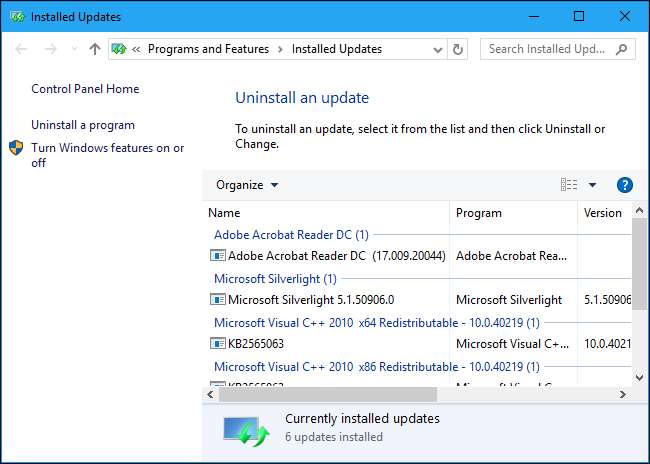
Detta listar bara alla uppdateringar som har installerats sedan den senaste stora uppdateringen, eller “ bygga ”, Av Windows 10. Till exempel Windows 10 Uppdatering av skapare , Jubileumsuppdatering och November-uppdatering var alla stora uppdateringar.
RELATERAD: Så här rullar du tillbaka byggnader och avinstallerar uppdateringar på Windows 10
Till rulla tillbaka en version av Windows 10 , gå till Inställningar> Uppdatering och säkerhet> Återställning. Om det har gått mindre än tio dagar sedan du installerade en build och du inte har gjort det tog bort sina filer med Diskrensning ser du alternativet "Gå tillbaka till en tidigare version". Klicka på "Kom igång" för att rulla tillbaka till din tidigare version av Windows 10. Om du till exempel använde det här alternativet efter att du har installerat Creators Update, skulle du gå tillbaka till Anniversary Update.
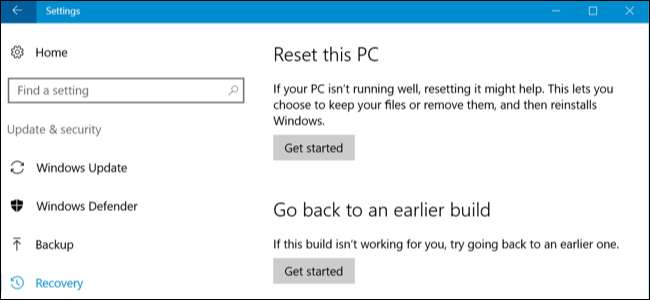
Rulla tillbaka en drivrutin från Enhetshanteraren
Förare kan vara särskilt problematiska. Om du rullar tillbaka en drivrutin eller installerar en annan själv fortsätter Windows Update att ladda ner och installera den specifika drivrutinen om och om igen och skriva över din favoritdrivrutin när den söker efter uppdateringar. Vi pratar om hur man kan stoppa det på ett ögonblick, men först ska vi prata om hur man rullar tillbaka föraren.
För att rulla tillbaka en drivrutin, högerklicka på Start-knappen längst ned till vänster på skärmen eller tryck på Windows + X och välj Enhetshanteraren för att starta Enhetshanteraren. Leta reda på den enhet vars drivrutin du vill avinstallera, högerklicka på den och välj "Egenskaper". Klicka på fliken "Driver" och klicka på "Back Back Driver".
Alternativet att rulla tillbaka en drivrutin lades till i Windows 10 års jubileumsuppdatering . Tidigare var du tvungen att avinstallera enheten från ditt system och ta bort drivrutinen så att du kunde installera om den ursprungliga drivrutinen.
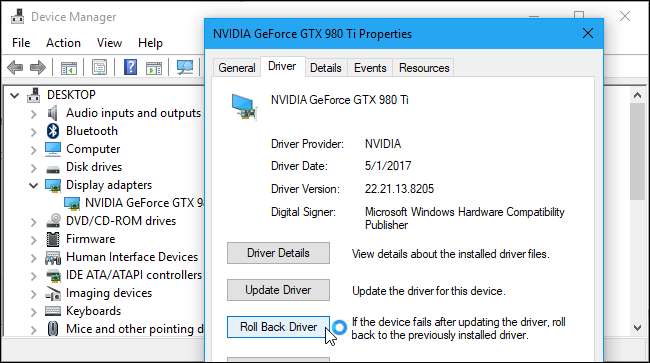
Steg tre: Förhindra att en drivrutin eller uppdatering installeras från Windows Update
Att bara avinstallera drivrutiner eller uppdateringar hindrar inte dem från att installeras igen. Det finns inget sätt att "dölja" en uppdatering eller blockera uppdateringar från själva Windows, men Microsoft tillhandahåller ett nedladdningsbart verktyg för att göra detta. Den är avsedd att tillfälligt dölja buggy eller på annat sätt problematisk medan de inte fungerar ordentligt på ditt system.
Du kan ladda ner Felsökaren "Visa eller dölj uppdateringar" för Windows 10 från Microsoft.
När du kör den här felsökaren kommer den att söka efter tillgängliga uppdateringar och låta dig "dölja" dem, vilket hindrar Windows från att automatiskt installera dem. I framtiden kan du köra den här felsökaren igen och ta bort uppdateringarna när du vill installera dem.

Alternativt: Stoppa Windows 10 från att automatiskt installera uppdateringar (rekommenderas inte)
RELATERAD: Hur man förhindrar att Windows 10 automatiskt laddar ner uppdateringar
Om du tillfälligt vill förhindra Windows från att automatiskt ladda ner och installera uppdateringar kan du göra det utan att använda verktyget ovan för att blockera uppdateringar. Ställ in din anslutning som uppmätt till förhindra att Windows 10 automatiskt installerar de flesta uppdateringar . Vi rekommenderar dock inte detta, eftersom detta förhindrar att viktiga säkerhetsuppdateringar installeras.
Om du inte vill att Windows vidrör systemets maskinvarudrivrutiner kan du konfigurera Windows till uppdatera aldrig drivrutinerna för en specifik hårdvaruenhet . Du kan också inaktivera drivrutinsuppdateringar helt och hållet ber Windows Update att aldrig installera nya drivrutinsversioner .
RELATERAD: Hur man förhindrar att Windows automatiskt uppdaterar specifika drivrutiner







